
在现代办公中,Word 2019是一款功能强大的文档处理软件,广泛应用于各种场景,尤其是在撰写论文、报告或书籍时,目录和页码的自动生成无疑能够大大提高工作效率。本文将详细介绍如何在Word 2019中自动生成目录以及页码,为您提供便捷的操作指南。
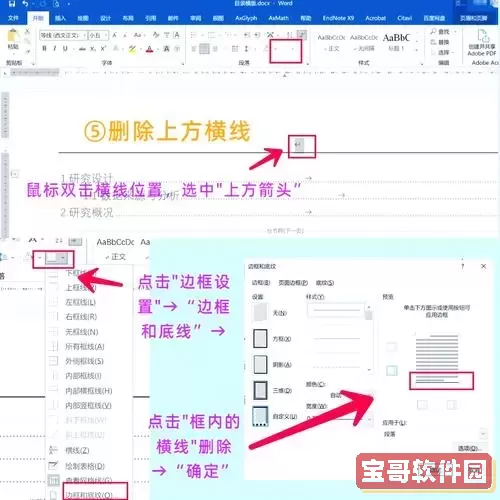
首先,自动生成目录的第一步是合理设置文档的标题样式。Word 2019提供了多种内置的标题样式,例如“标题1”、“标题2”和“标题3”。您可以通过选中需要设为标题的文本,然后在“开始”选项卡中找到“样式”区域,选择合适的样式来进行设置。
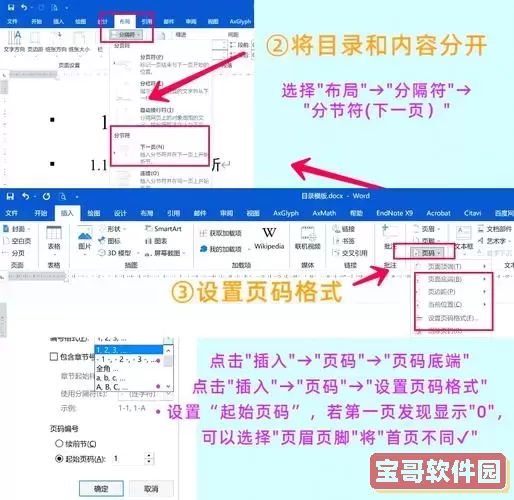
例如,对于章节标题,您可以使用“标题1”样式,而对于小节标题,则可以使用“标题2”样式。完成标题样式的设置后,您可以继续下一步,插入目录。
插入目录的操作相对简单。将光标移动到您希望插入目录的位置,通常是在文档的开头部分。然后,切换到“引用”选项卡,找到“目录”选项。点击“目录”下拉菜单,您将在这里看到多种预设的目录格式,您可以根据个人需求选择合适的样式。
选定样式后,Word将自动为您生成一个目录,目录中会列出所有使用标题样式的章节和小节,并根据相应的页码进行标注。如果您后续对文档的内容进行了增删或调整,只需右击目录区域,选择“更新域”,然后选择“更新整个目录”,Word将自动调整目录以反映出最新的文档结构。
接下来,让我们探讨如何在Word 2019中自动生成页码。页码可以帮助读者更好地定位内容,增强文档的可读性。页面的页码设置也非常简单。首先,点击“插入”选项卡,然后找到“页码”选项。
在“页码”下拉菜单中,您会看到多种页码位置的选择,包括页面顶部、中部和底部等。您可以选择“页码底端”的格式,Word会在每页的底部自动添加页码。同时,您还可以选择页码的对齐方式,通常建议选择“居中”或“右对齐”。
如果您需要更高级的自定义设置,比如从特定的页码开始编号或对特定页码进行不同格式的设置,您可以选择“页码格式”选项,在这里您可以选择数字格式、起始页码等。此外,您还可以对某些页面进行特定的设置,比如封面页不显示页码,可通过“设计”选项卡中的“不同首页”选项来实现。
值得一提的是,在生成目录和页码时,保持文档结构的清晰性是非常重要的。合理的标题层级和明确的内容排列不仅能帮助目录和页码的准确生成,也能提升文档的整体质量。在编辑的过程中,保持行文的逻辑性和一致性,能够让最终的文档更加专业。
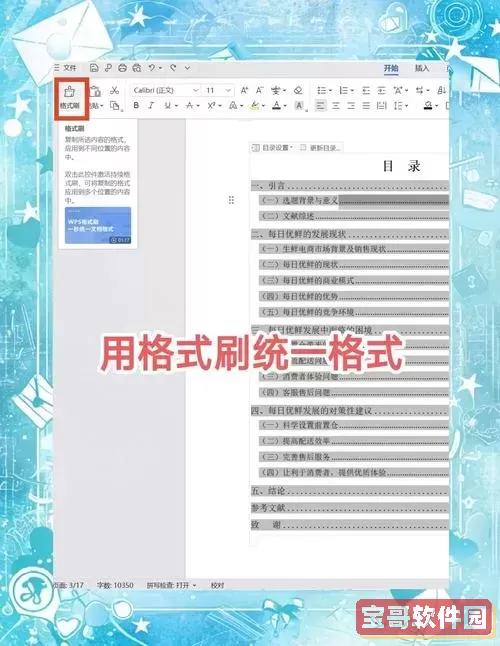
总结来说,Word 2019提供了方便快捷的方式来自动生成目录和页码。这些功能不仅能将您的文档变得更加专业,同时也能节省大量的时间和精力。无论是在撰写学术论文、商业报告还是个人作品时,掌握这些技巧都将使您的工作事半功倍。
希望以上内容对您在使用Word 2019的过程中能够有所帮助,祝您写作顺利!